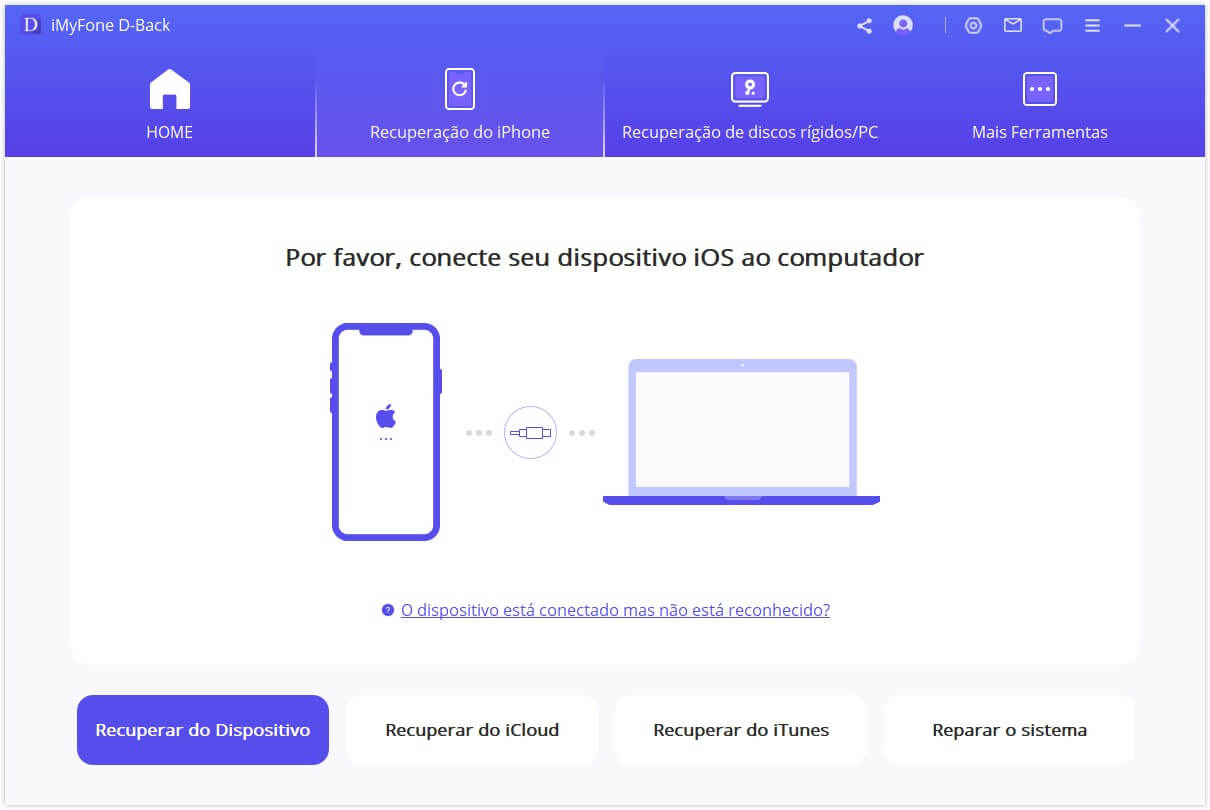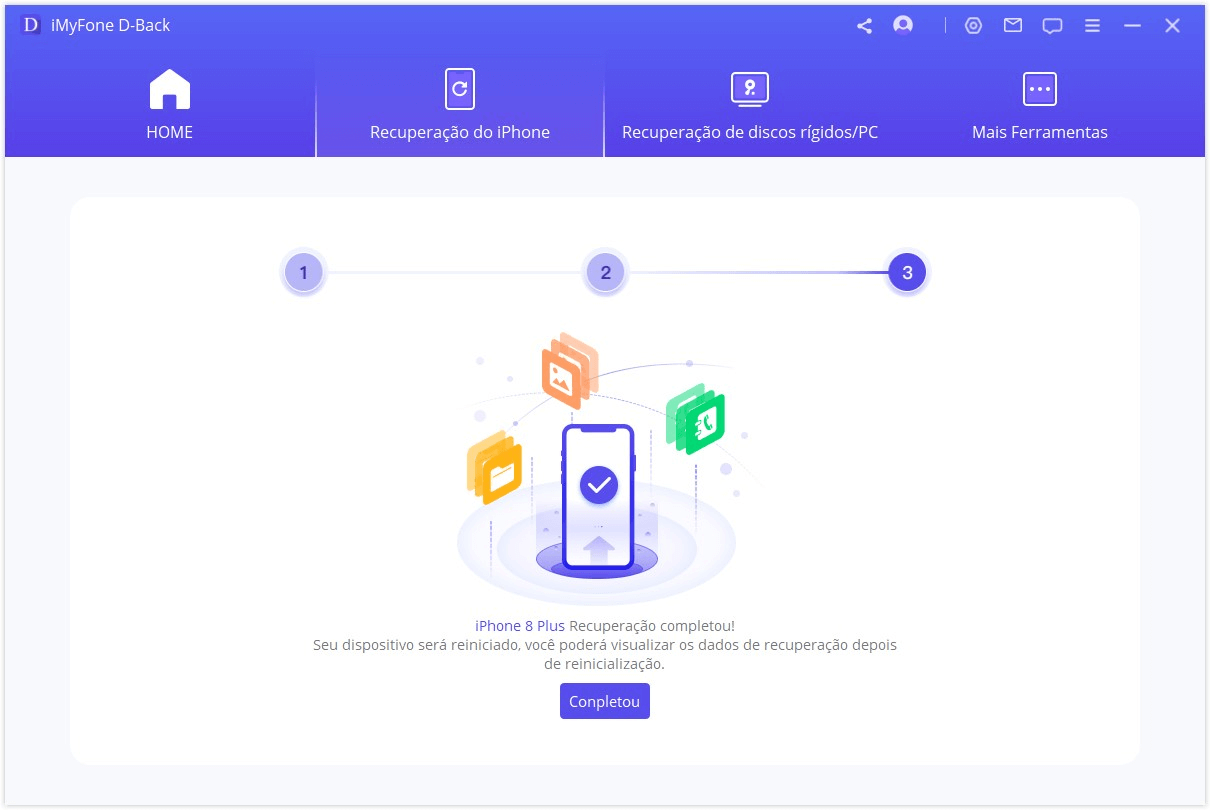Recuperar SMS apagados iPhone com1 clique
Ajuda para você a recuperar SMS apagados, fotos, vídeos, notas, contactos, e outros 18 tipos de dados apagados ou perdidos do dispositivo iOS em apenas 3 etapas. Não se preocupe mais com a perda dos dados importantes!
O aplicativo Mensagens contém muitas conversas preciosas com seus amigos ou familiares. Quando as mensagens do iPhone estão ausentes ou são excluídas por engano, você pode verificar este tutorial sobre como recuperar mensagens apagadas do iPhone. É aplicável a todos os sistemas operacionais iOS!

Como ver mensagem apagada no iPhone?
Os 3 métodos a seguir podem ajudar você a recuperar SMS apagados iPhone! Para ajudá-lo a tomar uma decisão rápida, listamos brevemente as vantagens e desvantagens desses três métodos. Dê uma olhada!
| Método de Recuperação | Prós | Contras |
| Lixeira (Pasta "Apagados Recentemente") | - Método mais rápido e mais fácil. - Permite selecionar mensagens específicas para restauração. |
- Restaurar mensagens excluídas nos últimos 30 dias. - Se você esvaziou a pasta "Apagados Recentemente" esse método não funcionará. |
| D-Back iOS | - Sem substituição de dados existentes - Recuperação seletiva de mensagens do iPhone - Visualização prévia das mensagens excluídas do iPhone antes de serem salvas - Teste gratuito disponível - Suporta a recuperação de dados de 3 a 5 dispositivos |
- Requer a operação do computador |
| Backup do iTunes/iCloud | - Grátis se você já tiver feito um backup. - Permite restaurar todas as mensagens de uma vez. |
- A restauração substituirá todos os dados existentes no iPhone. - Não permite visualizar ou selecionar mensagens específicas para restauração. - Requer o uso de um computador com o iTunes instalado. - Requer uma conexão de internet estável e pode usar uma grande quantidade de dados de internet. |
1 Como recuperar SMS apagados iPhone da Lixeira
Quer recuperar mensagens apagadas iPhone grátis? Desde o iOS 16 o iPhone adicionou uma função "Apagados Recentemente" para mensagens, que pode recuperar SMS apagados iPhone diretamente.
Como recuperar SMS apagados no iPhone por quase 30 dias:
Passo 1.Abra Mensagens no iPhone e toque em Mostrar apagadas recentemente.
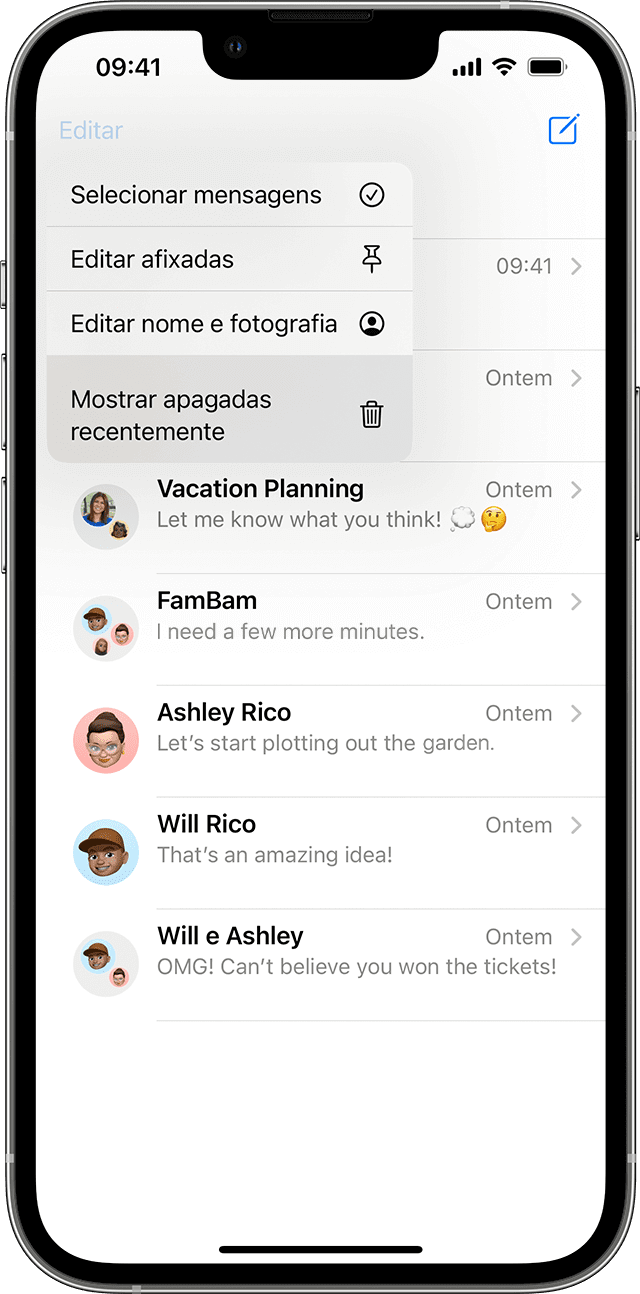
Passo 2.Verifique as mensagens de texto que você deseja restaurar, clique em "Recuperar" no canto inferior direito, e clique novamente em "Recuperar X mensagens" para confirmar, e você pode restaurar as mensagens de texto excluídas no iPhone.
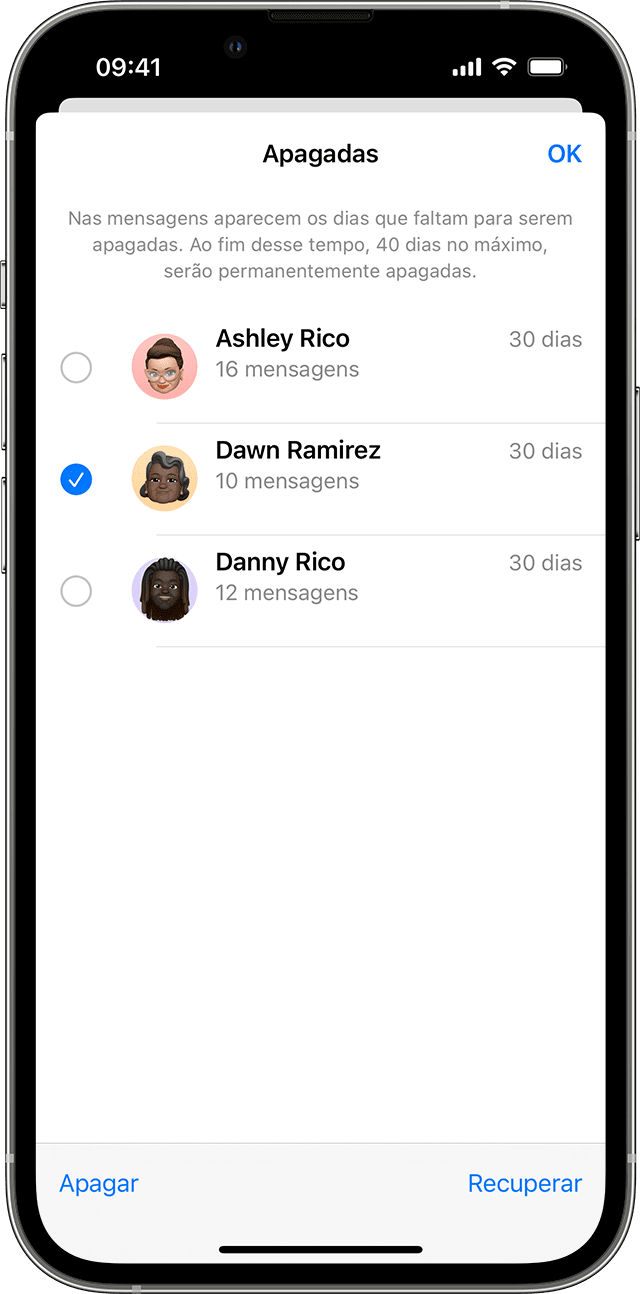
2 Como ver mensagem apagada iPhone sem backup
Como recuperar mensagens apagadas no iPhone? Você pode usar o iMyFone D-Back, uma ferramenta de recuperação de mensagens de texto do iPhone, para recuperar rapidamente as mensagens de texto perdidas do iPhone.
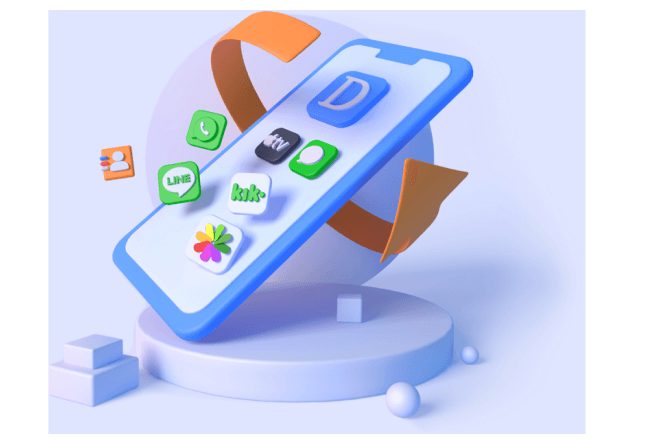
Recursos do iMyFone D-Back:
- 3 passos para recuperar SMS apagados ou desaparecidos iPhone.
- Pode recuperar fotos, vídeos, contatos, Lembretes, notas, dados de WeChat/Viber/Instagram/WhatsApp/WhatsApp Business/Skype, memos de voz, e muito mais;
- Não substituirá os arquivos existentes em seu dispositivo.
- Permite que você visualize os dados que vão ser restauradas.
- Fornece segurança forte sem se preocupar com vazamento de arquivos.
- É muito simples de usar, não dependendo dos seus conhecimentos técnicos e do estado do aparelho.
- Suporta todos os modelos de iPhone/iPad e as versões mais recentes do iOS, incluindo o iPhone 16 e iOS 18.
- Suporta a recuperação de dados de 3 a 5 dispositivos.
Como recuperar SMS apagados no iPhone com iMyFone D-Back:
Você também pode assistir ao seguinte vídeo para aprender mais operações detalhadas de recuperação de mensagens do iPhone!
[Desconto do Cupom] Para você, que leu até aqui! Temos um cupom de 20% de desconto pronto para você. Clique para conferir seu desconto exclusivo, não perca! (Experimente Agora > >)
20%OFF: LYTDB20OFF
3 Como ver mensagem apagada no iPhone do backup do iTunes
Se você tiver feito backup de mensagens para o iTunes antes, poderá recuperar SMS apagados iPhone através do iTunes, que é um dos métodos gratuitos para recuperação de mensagens de texto do iPhone. O método de operação específico é o seguinte:
Passo 1.Conecte o iPhone que está faltando ao computador usando um cabo USB.
Passo 2.Abra o iTunes no seu computador, e o seu dispositivo aparecerá no canto superior esquerdo da tela. Toque em seu dispositivo e abra o Resumo.
Passo 3.Clique no botão "Restaurar Backup" no iTunes.
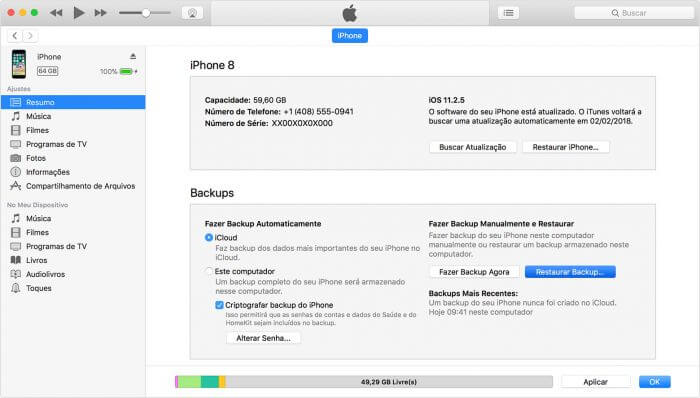
Passo 4.Selecione o arquivo de backup contendo as mensagens de texto do iPhone que foram acidentalmente excluídas para restaurar e espere pacientemente o iTunes restaurar todo o dispositivo. Após a reinicialização, você pode ver as mensagens de texto do iPhone restauradas.
Aviso:
Este método é aplicável apenas para recuperar mensagens de texto do iPhone depois de ter usado o backup do iTunes. Além disso, todos os dados atuais serão sobrescritos durante o processo de restauração do backup.4 Como recuperar SMS apagados iPhone do backup do iCloud
Como recuperar mensagens de texto excluídas no iPhone? Você também pode usar o backup do iCloud para restaurar mensagens do iPhone, desde que tenha feito backup de mensagens de texto que estão faltando no iCloud. Além disso, você deve fazer um backup antes de operar o iPhone para excluir as mensagens de texto, porque este método também substituirá os dados existentes no iPhone.
Passo 1.Vá para "Ajustes" > "Geral" > "Transferir ou Redefinir o iPhone" no iPhone, toque em "Apagar Conteúdo e Ajustes" e selecione "Continuar".
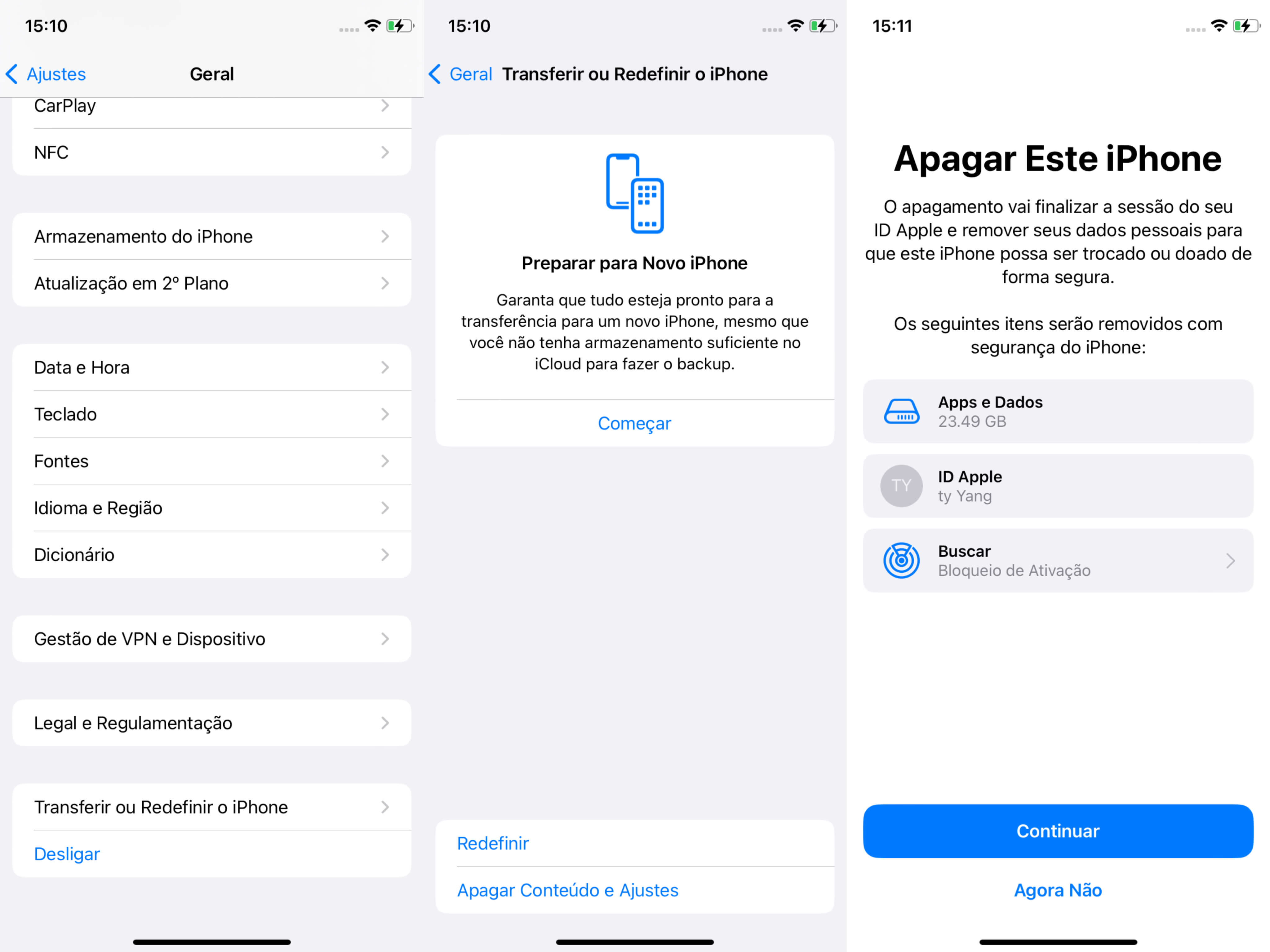
Passo 2.Depois que tudo estiver limpo, selecione Restaurar do Backup do iCloud. Insira seu ID Apple e senha. Espere alguns minutos para que o sistema baixe todo o conteúdo no backup do iCloud (incluindo mensagens de texto), e você poderá recuperar as mensagens excluídas no iPhone.
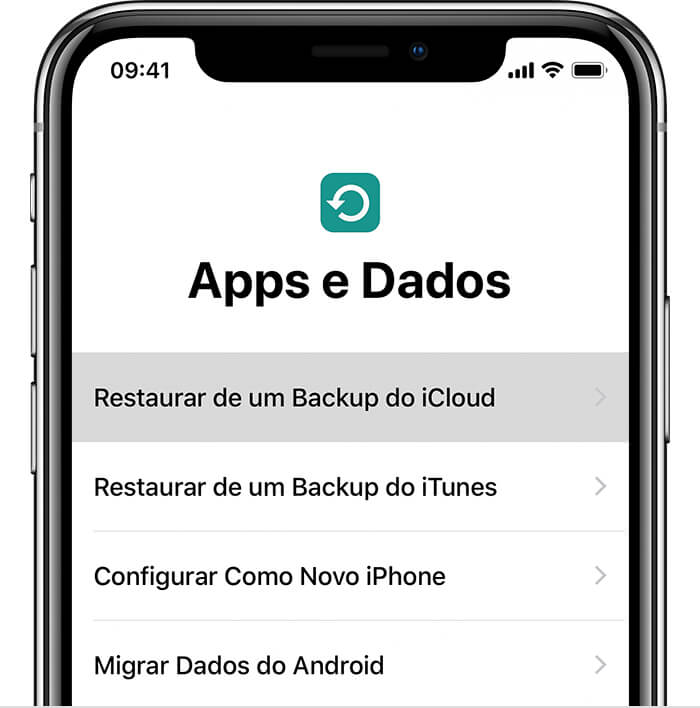
Algumas coisas que você precisa saber sobre o backup do iCloud
- O iCloud fará automaticamente backup das minhas mensagens de texto?
O iCloud pode fazer backup das mensagens do iPhone, mas você deve ativar a configuração de backup.
Vá para "Ajustes" > "Seu Nome" > "iCloud" > ative "Mensagens", e suas mensagens de texto começarão a serem armazenadas em backup no iCloud.
- Posso ver as "Mensagens" do iPhone no iCloud?
Mesmo que as mensagens de texto do iPhone estejam faltando, você pode recuperá-las do iCloud, mas não pode ver suas mensagens no site oficial do iCloud ou no aplicativo, a menos que você restaure todo o backup do iCloud para o iPhone.
Mas você pode visualizar as mensagens do backup do iCloud e restaurar seletivamente as mensagens de texto acidentalmente excluídas do iPhone com o iMyFone D-Back.
FAQs sobre como recuperar mensagens apagadas do iPhone
01 Quais são os métodos gratuitos de recuperação de SMS do iPhone?
Se você faz backup regularmente das suas mensagens do iPhone no iTunes ou iCloud, é grátis restaurar as mensagens excluídas do iPhone usando esses dois métodos. Mas isso sobrescreverá seus dados do iPhone.
Levar seu iPhone a um centro de reparos ou usar uma ferramenta de resgate de terceiros geralmente requer uma taxa se você não fizer backup dos seus dados.
02 Existem precauções para a exclusão e restauração de mensagens de texto do iPhone?
Não importa qual método você escolha para restaurar as mensagens do iPhone, recomendamos que você faça backup e armazene os dados originais das mensagens do iPhone antes de restaurar as mensagens do iPhone.
Resumo
Como recuperar mensagens apagadas do iPhone? Pode consulte as 4 maneiras acima de deletar e restaurar as mensagens de texto do iPhone, acredito que possa ajudar efetivamente a recuperar as mensagens que estão faltando ou que foram deletadas por engano e que não foram armazenadas em backup.
Entre eles, o iMyFone D-Back é a melhor escolha para os usuários de iOS, não apenas pode facilmente deletar e restaurar as mensagens do iPhone, mas também restaurar outros tipos de arquivos! Baixe e experimente gratuitamente!